Os conjuntos de dados ajudam você a visualizar como funciona ou opera uma área. O GeoPlanner permite a você descobrir conjuntos de dados no ArcGIS Online e ArcGIS Enterprise ou utilizar ferramentas de análise espacial para criá-los. Os dados ajudam você a entender uma área antes de começar um projeto ou plano que mudará uma área ou a compreender o impacto de um plano ou projeto em uma área.
O GeoPlanner ajuda você a visualizar estes impactos atribuindo ou classificando valores de atributo dentro de um conjunto de dados para uma escala de adequação. Por exemplo, para entender como uma área é adequada para caminhada, você pode atribuir uma classificação para vários locais dentro desta área. Neste caso, a classificação pode ocorrer dentro de uma escala de cinco valores possíveis. As escalas de cinco valores são fáceis de entender e de permitir a diferenciação. Na seguinte tabela, os tempos de caminhada são mapeados para uma escala de Alto até Baixo. Isto cria uma escala de adequação onde Alto indica uma zona de adequação mais alta e Baixo define uma área de adequação baixa para caminhada.
| Tempo (minutos) | Classificação |
|---|---|
5 | Alto |
10 | Moderadamente Alto |
15 | Médio |
20 | Moderadamente Baixo |
25 | Baixo |
O seguinte gráfico exibe como a escala acima pode ser aplicada em uma camada que foi criada pela ferramenta de análise Criar Áreas de Tempo do Percurso. 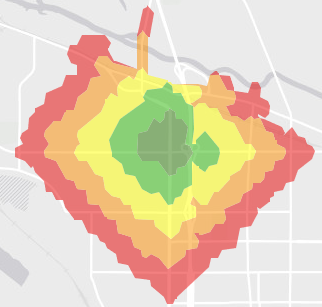
As escalas de adequação têm dois propósitos:
- Criar um padrão comum para ajudá-lo a comparar valores ao longo de diferentes conjuntos de dados (camadas).
- Simplificar e entender dados complexos ao agrupar múltiplos valores em poucas classes.
Classificar
O GeoPlanner inclui uma ferramenta de classificação para ajudá-lo a construir uma escala de adequação e a visualizá-la dentro dos seus dados. A ferramenta Classificar permite a você mapear valores de atributos para uma escala de 1-9 que pode refletir adequação ou risco. Você pode utilizar a ferramenta Classificar em qualquer camada de feição. A ferramenta cria um novo item de camada na sua organização. Você pode utilizar esta camada como uma camada de avaliação em gráficos de painel do GeoPlanner .
As seguintes etapas detalham como utilizar a ferramenta Classificar.
- No painel Conteúdo, clique no ícone de chave próximo a uma camada. Escolha Classificar do menu.
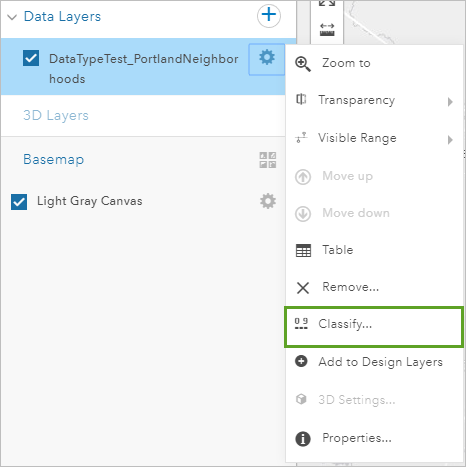
- No diálogo Classificar, clique em Utilizando intervalos numéricos.
- Clique em Selecionar um Campo e escolha um campo que contém dados numéricos.
- Clique em uma cor em cada quebra de classe para atribuir um valor de atributo de entrada para um valor da escala de adequação. Opcionalmente, altere a rampa de cores da sua classificação utilizando a lista suspensa no canto superior direito.
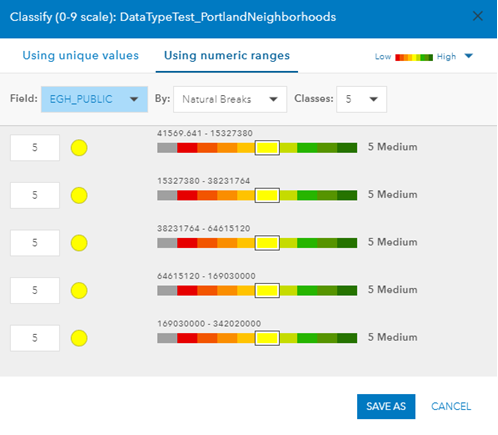
Nesse gráfico, a ferramenta Classificar atribui 2019 valores medianos de casa projetados para uma escala de adequação e atribui cores para estes valores da escala. Os valores mais baixos equivalem aos tons de verde e implicam maior adequação. Os valores mais altos equivalem aos tons de laranja e vermelho e implicam menor adequação. - Clique em Salvar Como.
- Insira um título e opcionalmente um resumo, descrição e tags. Clique em Salvar.
- Opcionalmente, utilize a camada que você criou nas etapas 1-6 como uma camada de avaliação em um gráfico do painel, execute as seguintes etapas:
- Abra o painel e troque para um gráfico.
- Clique no ícone de engrenagem para exibir as propriedades de configuração do gráfico.
- Clique na lista suspensa Camada Avaliada e escolha a camada que você acabou de criar.
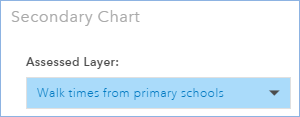
- Clique em Atualizar.
Este tópico e o fluxo de trabalho detalharam como a classificação pode ajudá-lo a criar uma camada de avaliação para visualizar adequação ou risco.